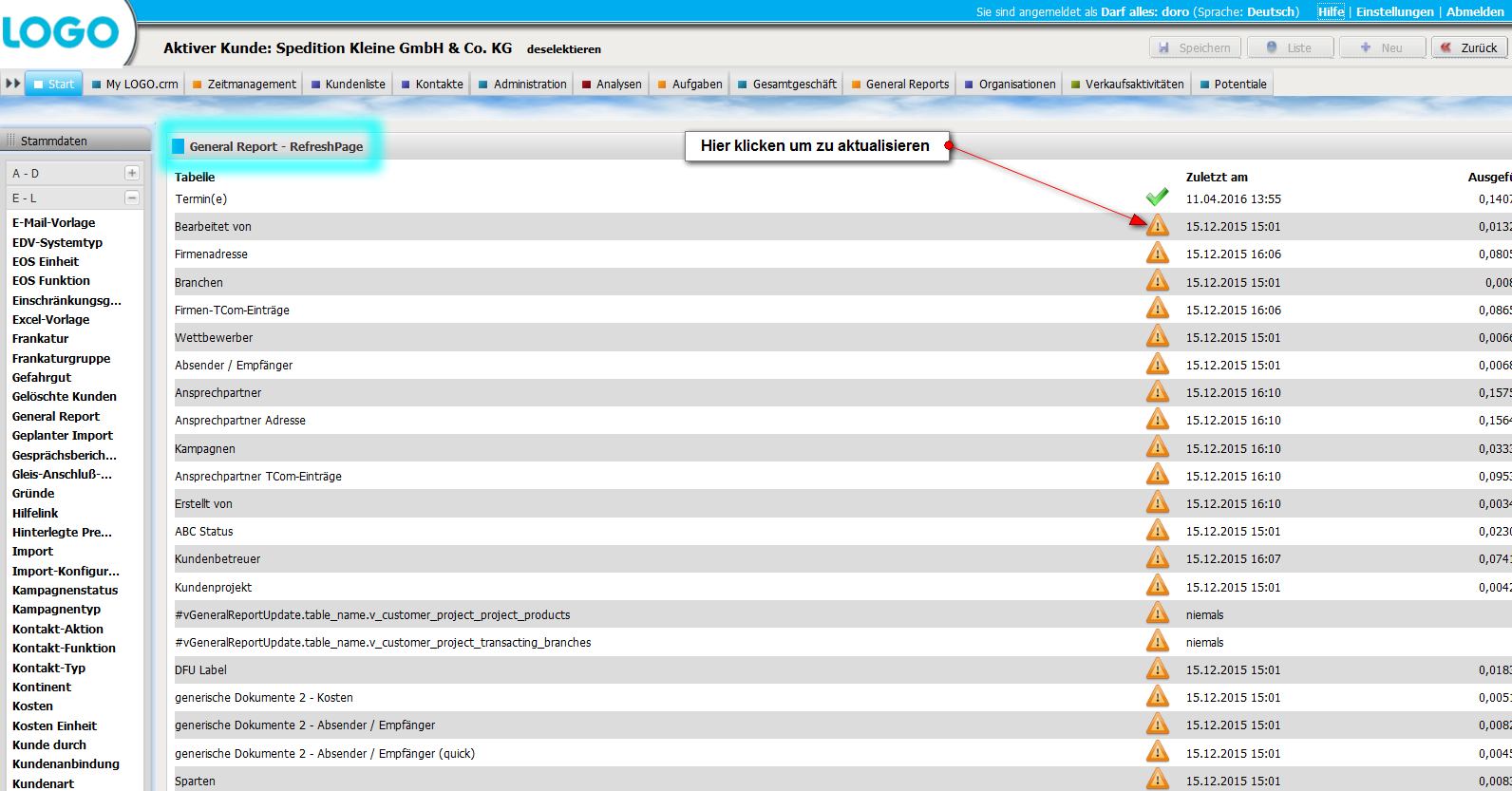Inhaltsverzeichnis
General Reports
Einleitung
Mit den General Reports (Allgemeine Abfragen) können Sie die LOGO CRM Datenbank abfragen. Die Abfragen können gespeichert werden, um sie später wiederzuverwenden oder zu verändern. Andere Benutzer könnten diese dann abrufen und, falls notwendig, ergänzen.
Benutzen Sie Abfragen zum Erstellen von
- Mailings im Mailing Manager
- internen Berichten
- speziellen Kundenauswertungen
Die Ergebnisse der Allgemeinen Abfragen können ausgegeben werden
- auf dem Bildschirm
- als .csv-Datei
Die Abfragen können gespeichert werden, um sie später wiederzuverwenden oder zu verändern. Andere Benutzer könnten diese dann abrufen und, falls notwendig, ergänzen.
Aktualisierung der vorhandenen General Report Datenbank-Views
Vor dem Ausführen eines General Report sollen zur Sicherheit einmal die Datenbank-Views aktualisiert werden.
Übersicht
Die General Reports finden sie in der Übersichtsseite

oder in der Werkzeugleiste

Im Mailing Manager werden sie auch benutzt
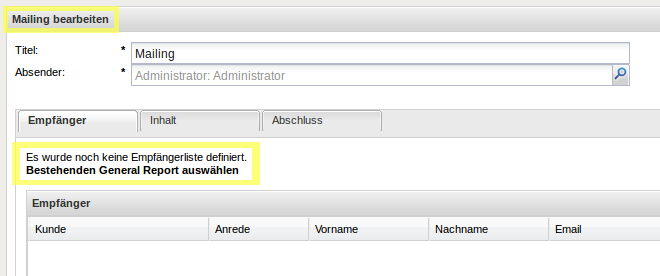
Ausgabespalten
Im ersten Schritt wählen Sie die Ausgabespalten mit den Schaltflächen „Hinzufügen“ und „Hinzufügen mit Funktion“ aus.
Hinzufügen mit Funktion
| Art der Spalte | Verfügbare Funktionen |
|---|---|
| Textspalte | Anzahl |
| numerische Spalte | Anzahl, Maximum, Minimum, Summe und Durchschnitt |
| Datumsspalte | Maximum, Minimum |
| Sonstige z.B. Logische Spalten (Ja/Nein-Spalten) | keine Funktionen zur Auswahl |
Bei Textspalten ist nur die Funktion „Anzahl“ auswählbar.
Bei numerischen Spalten gibt es „Anzahl“, „Maximum“, „Minimum“, „Summe“ und „Durchschnitt“.
Bei Datumsspalten „Maximum“ und „Minimum“.
Andere Spaltentypen, z.B. Logische Spalten (Ja/Nein-Spalten), haben keine Funktionen zur Auswahl.
Beispiel: Sendungsumsatz des Kunden xyz
Nehmen wir an, der Kunde „xyz“ hat fünf Sendungen. Diese können Sie im General Report abfragen mit
Ausgabespalten Kunde → Firmenname Sendung(en) → Umsatz
und Filter Kunde → Firmenname gleich xyz
Sie erhalten als Ergebnis die fünf Sendungen und deren Umsatz:
| Kunde → Firmenname | Sendung(en) → Umsatz |
|---|---|
| xyz | 2 |
| xyz | 10 |
| xyz | 40 |
| xyz | 60 |
| xyz | 300 |
Jetzt ändern Sie die Ausgabespalten folgendermaßen:
Ausgabespalten Kunde → Firmenname Anzahl(Sendung(en) → Umsatz)
Sie bekommen als Ergebnis
| Kunde → Firmenname | Anzahl(Sendung(en) → Umsatz) |
|---|---|
| xyz | 5 |
Ausgabespalten Kunde → Firmenname Maximum(Sendung(en) → Umsatz)
Sie bekommen als Ergebnis
| Kunde → Firmenname | Maximum(Sendung(en) → Umsatz) |
|---|---|
| xyz | 300 |
Ausgabespalten Kunde → Firmenname Minimum(Sendung(en) → Umsatz)
Sie bekommen als Ergebnis
| Kunde → Firmenname | Minimum(Sendung(en) → Umsatz) |
|---|---|
| xyz | 2 |
Ausgabespalten Kunde → Firmenname Summe(Sendung(en) → Umsatz)
Sie bekommen als Ergebnis
| Kunde → Firmenname | Summe(Sendung(en) → Umsatz) |
|---|---|
| xyz | 412 |
Ausgabespalten Kunde → Firmenname Durchschnitt(Sendung(en) → Umsatz)
Sie bekommen als Ergebnis
| Kunde → Firmenname | Durchschnitt(Sendung(en) → Umsatz) |
|---|---|
| xyz | 82,4 |
Löschen
Löschen Sie Einträge mit „Löschen“
Reihenfolge ändern
Verändern Sie die Reihenfolge der Ausgabespalten mit „Hoch“ oder „Runter“.
Suchen
Mit „Suchen“ können Sie den Baum filtern. Die Schaltfläche „Zurücksetzen“ entfernt den Suchfilter und zeigt wieder den kompletten Baum an.
Filterbedingungen
Filter sorgen dafür, dass Sie nicht die kompletten Inhalte der ausgewählten Spalten abfragen.
Mit der Schaltfläche „Hinzufügen“ bestimmen sie die Spalten, auf die gefiltert werden soll.
Beispiel
Filter auf den Firmennamen, so dass sie nur die Kunden auswerten, die mit „A“ beginnen.
Klammerung
Bei Filtern auf mehrere Spalten können Sie mit den Schaltflächen „Klammer auf“ und „Klammer zu“ die Reihenfolge der Filter festlegen.
Operatoren
Pro Spalte gibt es verschiedene Operatoren, um zu bestimmen, wie der Filter angewandt werden soll.
| Operator | Beschreibung |
|---|---|
| beginnt mit | |
| beginnt nicht mit | |
| gleich | |
| enthält | |
| enthält nicht | |
| endet mit | |
| endet nicht mit |
Verknüpfungen
Wird auf mehrere Spalten gefiltert, können diese mit „AND“ oder „OR“ verknüpft werden.
„AND“ ist eine „Und“-Verknüpfung, die beide Filter auf die Abfrage anwendet.
„OR“ ist einer „Oder“-Verknüpfung, die nur einen oder den anderen oder beide Filter auf die Abfrage anwendet.
Sortierung
Im Schritt „Sortierung“ können Sie eine Spalte auswählen, nach der das Abfrageergebnis sortiert werden soll. Zusätzlich ist die Richtung der Sortierung auswählbar (absteigend oder aufsteigend).
Ausgabeformat
Sie können das Ergebnis der General Report Abfrage in einer „csv“-Datei ausgeben lassen oder direkt im Browser mit einem „Datengrid“ oder in einem neuem Fenster („Datengrid in eigenem Fenster (Pop-up)“).
Regeln
- Gibt es zwei Hauptadressen bei einem Kunden, wurde der Kunde mit einem anderen Eintrag zusammengeführt. Danach hat der Benutzer die Aufgabe selbst den Kunden zu bereinigen.
- Wenn man innerhalb der Auswahl der Felder im GeneralReport die Adresse oder den Ort abfragen möchte, werden immer mehrere Einträge zurückkommen, dass ist kein Fehler sondern ein ganz normales Ergebnis aus SQL, da der Server nicht selektieren kann welche der Adressen jetzt die Richtige ist.
- Bei Abfragen im Mailing Manager wird erkannt wenn Kontakteinträge doppelt vorhanden sind und zu einem Eintrag zusammengefasst.